تشرح المقالة تعطيل Windows Defender ، وهي أداة مساعدة مضمنة في بعض أنظمة تشغيل Windows. الأساليب المتوفرة هنا بسيطة وصحيحة حتى الآن. ما زلنا ننصحك بمتابعتها بعناية لتجنب مواجهة مشاكل Windows الشائعة.
الطريقة الصحيحة لإيقاف Windows Defender
تعريف برنامج Windows Defender
الجميع يعلم بأن Antivirus من شركة مايكروسوفت يقومون بالعمل عليه جاهدين . لكى يكون قادر على ملائمة كافة المستخدمين الويندوز . ولكى يكون منافسا قويا للبرامج الأخرى مثل برنامج Avast وKaspersky . و Avira وغيرهم من البرامج الأخرى .
Windows Defender هو أداة مساعدة لمكافحة برامج التجسس من Microsoft. في بعض أنظمة تشغيل Windows ، تأتي الأداة بمثابة حماية مضمنة. Windows Defender هو منتج برمجي توفره Microsoft. يساعد هذا في منع برامج التجسس وإزالتها وعزلها من نظام التشغيل Microsoft Windows. هذا البرنامج موجود بشكل افتراضي في Windows 7 و Windows Vista و Windows 10 و Windows 11. نظرًا لكونه أحد منتجات Microsoft ، فهو متاح للتنزيل مجانًا لمستخدمي Windows XP.
قد يرغب المستخدمون الذين يستخدمون برنامجًا آخر لمكافحة التجسس أو البرامج الضارة في تعطيله لتجنب مشاكل تعارض البرامج. إذا كنت أحد هؤلاء المستخدمين الذين يرغبون في تنفيذ نفس الإجراء ، فإليك دليل دعم Windows Defender.
لماذا تزيل برنامج Windows Defender؟
غالبًا ما يكون لدى المستخدم تفضيل شخصي حول تثبيت برنامج مكافحة الفيروسات أو مكافحة برامج التجسس على النظام. قد يتعارض هذا مع Windows Defender. لذلك ، قد يكون إزالته أو تعطيله هو الخيار الأفضل للكثيرين. دعونا نكتشف كيف يمكن والخطوات المتخذة لتعطيله أو إزالته.
إذا كان لديك بالفعل بعض برامج مكافحة التجسس أو برامج مكافحة الفيروسات الأخرى المثبتة على نظامك ، فمن الأفضل ترك هذا البرنامج لأنه قد تحتاج إليه لاحقًا. إذا كنت لا تزال تجد هذا البرنامج نشطًا على نظامك ، فقد ترغب في التخلص منه عن طريق تعطيله.
كيفية حذف Windows Defender من جذوره
في الآونة الأخيرة تلاحظ بأن المستخدمين لا يحبذون العمل على هذا البرنامج لا اعرف ما السبب . ولكن المشكلة الوحيدة التي تقابل الأشخاص اللذين يريدون إيقاف البرنامج إزالة Windows Defender من ويندوز 10 . يفاجؤون بان البرنامج ليس له أي أداة الغاء التثبيت او أي شيء لإيقافه . وبالأخص من بداية اصدار ويندوز 10.
وكان من قبل يمكنك إيقاف Windows Defender بكل سهولة . ولكن مع التحديثات الجديدة من شركة مايكروسوفت . اصبح الامر اكثر صعوبة , وكأن شركة مايكروسوفت. قامت بإجبار مستخدمين ويندوز 10 , 11 على استعمال ويندوز ديفيندر إجباري. ولكن لا يوجد شيء إجباري في هذا الزمان فهناك دائما حلول لهذه المشاكل .
اقرأ أيضا:نصائح لتسريع وحماية الكمبيوتر من الفيروسات
الطريقة الأولى لإيقاف windows defender
افتح خانة البحث في الويندوز واكتب فيها كلمة (gpedit.msc).
سيظهر لك الشكل التالي ستختار منها كما بالصورة المرفقة
بالأسفل.
1 - Administrative Templates.
2 - Windows Components.
ثم تقوم باختيار الخيار كما بالصورة التالية .
1 - Windows Defender
2 - Turn Off Windows Defender.
وستقوم بالضغط على الخيار المشار اليه ضغطتين, كما بالصورة التالية .

|
| طريقة إيقاف Windows Defender نهائيا على ويندوز 8.1 , 10 , 11 |
ستنبثق لك نافذة أُخري بالشكل التالي ستقوم بالتأشير على خيار Enabled. ثم قم بالنقر على Aplay . ثم OK كما بالشكل التالي.
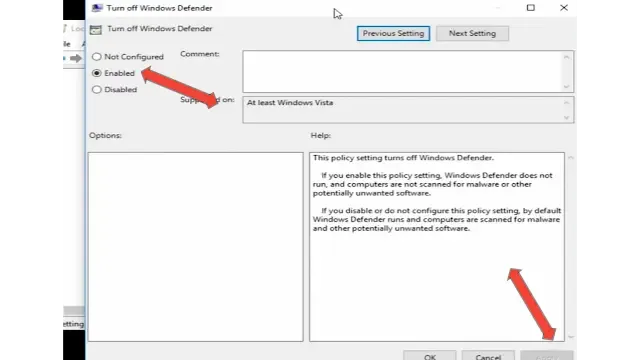
|
| طريقة إيقاف Windows Defender نهائيا على ويندوز 8.1 , 10 , 11 |
وبهذا تكون قد قمت بتنفيذ الطريقة الأولى و هي طريقة فعالة مليون في المائة, يمكنك عمل الطريقة الثانية اذا أحببت أو أردت التأكيد على حذف برنامج Windows Defender.
الطريقة الثانية لحذف برنامج Windows Defender
قم بفتح خانة البحث مرة أخرى وقم بكتابة كلمة (Regedit). وتضغط انتر , سيفتح معك الشكل التالي كما بالصورة التالية. ستقوم بالضغط على الخيار الذى علية السهم الأحمر بالصورة التالية (HKEY_LOKAL_MACHINE).

|
| طريقة إيقاف Windows Defender نهائيا على ويندوز 8.1 , 10 , 11 |
وبعد ذلك قم بالضغط على خيار Windows Defender , ولكن هذه المرة تضغط على
الكلمة نفسها وليس السهم الذى بالجانب.
ثم تأتى في الجهة المقابلة وتضغط
على مكان فارغ وتختار New
. ثم الخيار الذى علية السهم الأحمر ,خيار
32 bit.

|
| طريقة إيقاف Windows Defender نهائيا على ويندوز 8.1 , 10 , 11 |
عند ذلك سيظهر لك ملف قم بتسميته بهذه الجملة كما هي مكتوبة بالضبط لا تقم بتغيير أي حرف DisableAntiSpyware.
وستكون بالشكل التالي.

|
| طريقة إيقاف Windows Defender نهائيا على ويندوز 8.1 , 10 , 11 |
ثم تقوم بالضغط عليها ضغطتين لفتح النافذة الصغيرة التي تظهر في الصورة التالية.
وتقوم بتغيير الرقم الموجود من صفر الى 1 , كما بالصورة التالية.

|
| طريقة إيقاف Windows Defender نهائيا على ويندوز 8.1 , 10 , 11 |
كما ترى في الصورة بالأعلى سيتم تغيير القيمة الى 1. وبعدها تضغط على OK. وتعمل للكمبيوتر إعادة تشغيل ضروري بعد الانتهاء من الخطوتين وهكذا تم إيقاف ويندوز ديفيندر بطريقتين . ولا اسهل من ذلك , تستطيع الان تثبيت أي برنامج Antivirus اخر بدون الخوف من تعارض البرامج مع بعضها البعض.
هذا كان شرح اليوم ارجوا من الله ان تكون قد استفدتم منه, ولا تنسى اذا كان لك أي استفسار. اترك تعليقك اسفل التدوينة وان شاء الله سوف أقوم بالرد عليكم في اقرب فرصة.
لتحميل ملف الأوامر :
اضغط هنا للتحميل
مع تحياتي مجدى مندور.
اشترك في المدونة
لا تفوت أي جديد! اشترك الآن لتصلك التحديثات مباشرةً.
هل أعجبك محتوانا؟ اشترك في قناتنا على اليوتيوب لتتابع كل جديد!
► اشترك في القناة


